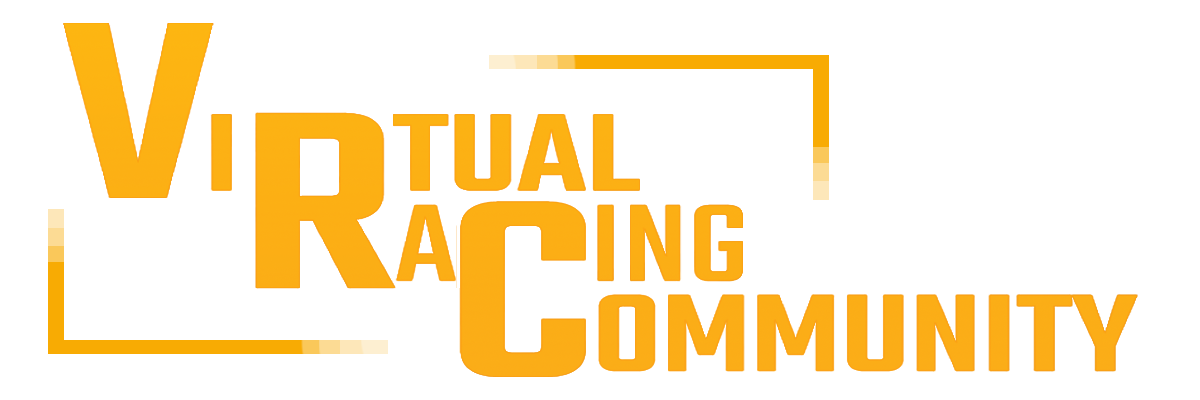Данный мануал рассматривает вопросы того как вам настроить вид в кокпите, сменить камеру и работать с камерами.
Vertical FOV
Нужно понимать, что в первую очередь в симуляторе идет настройка угла обзора. Называется она Vertical FOV и доступна эта настройка в опциях графики. Настраивать угол обзора под себя лучше всего принимая во внимание размеры вашего экрана и расстояние до него. Существуют даже специальные калькуляторы FOV, чтобы подсказать вам какой угол обзора поставить в игре.

Помимо регулировки из меню, доступно так же изменение FOV при помощи горячих клавиш, которые предварительно нужно назначить в настройках управления. Называются они - Increase FOV (Pitch) и Decrease FOV (Pitch). Первая кнопка будет увеличивать угол обзора, вторая будет уменьшать. Изменяется параметр в пределах от 10 до 100 градусов.

Регулировка сиденья
После выбора нужного угла обзора можно приступить к более тонкой настройке вида. Речь идет про настройку положения камеры в кокпите или как называется это в рф2 - настройку сиденья. Для регулировки вашего положения в кокпите можно задать четыре кнопки. Adjust Seat Fore - подвинуть сиденье вперед, Adjust Seat Aft - подвинуть назад, Adjust Seat Up - вверх, Adjust Seat Down - вниз.

Регулировка этими кнопками работает только когда вы нажали на экране кнопку Race и сидите в своей машине. Находясь в меню гаража вы можете изменять только FOV. При изменении положения в кокпите в игровом чате будет выводиться надпись Seat Position: 0 / 0. Первая цифра в данном случае будет означать горизонтальное смещение от стандартного вида, вторая будет показывать вертикальное. Для каждой машины пределы регулировки могут отличаться, это сделано для того, чтобы вы не могли подвинуть сиденье за пределы руля или крыши.

Регулировка взгляда
Помимо того что вы можете отрегулировать свое положение в кокпите, вам так же доступна возможность поднять или опустить взгляд из кокпита. Т.е. наклонить голову вперед или назад. Это бывает полезно, когда вы подняли камеру в салоне наверх и хотите несколько опустить взгляд вниз.

Регулируется взгляд теми же кнопками, что и FOV, нужно только зажать сначала клавишу Shift. Т.е. Shift + Decrease FOV опускает взгляд, а Shift + Increase FOV поднимает.

Смена камеры
Если вас не устраивает вид из кокпита, то вы можете попробовать вид от капота или бампера. Переключить камеру по-умолчанию можно клавишей Insert. Если у вас отсутствуют виртуальные зеркала при виде от капота, включить их можно при помощи клавиши 3 или назначить свою кнопку для Toggle Mirror в настройках управления во вкладке Display. Кроме того существуют и дополнительные онборд камеры, выбор которых доступен при нажатии Home. При помощи клавиши Page Up включается вид от третьего лица, так называемый Swingman. В этом режиме можно управлять камерой при помощи цифрового блока в правой части клавиатуры. Клавиши 2 и 8 будут опускать-поднимать камеру, 4 и 6 будут поворачивать, 5 вернет камеру в исходное положение, а 7 и 9 будут приближать и отдалять вид.

Отдельно стоит отметить и то, что есть возможность включить тв камеры вдоль трассы. В автоматическом режиме по клавише Page Down и с ручным управлением по клавише End. В первом случае камера всегда будет следовать за выбранной машиной и автоматически менять ракурсы и зум. При включении этого режима камер в игровом чате можно увидеть надпись Trackside Camera Group: CYCLE. Эта надпись говорит о том, что задействованы последовательно будут все камеры расставленные на трассе, но повторным нажатием можно сменить режим на работу только определенной группы камер. Всего таких групп может быть до четырех, их прописывают создатели трассы.
Управление камерой
В ручном режиме вы должны сами наводить камеру при помощи мышки. Переключиться на следующую камеру можно при помощи всё той же клавиши End. Кроме того, отдельно можно настроить управление положением камеры и зум. Всё управление камерами выделено в отдельную вкладку Camera в настройках управления. Нас здесь интересуют в первую очередь кнопки View Next Vehicle, View Previous Vehicle и View Original Vehicle. Они позволяют переключаться между машинами на трассе. По-умолчанию это клавиши плюс, минус и Enter на цифровом блоке клавиатуры. Кроме того можно задать собственно управление перемещением камеры назначив кнопки Cam Move для движения камеры вперед, назад, влево, вправо и вверх-вниз. Не лишним будет и задать чуть ниже кнопки Cam Zoom In и Cam Zoom Out. По-умолчанию они не заданы.

Отдельно стоит отметить и клавишу U или Toggle Free Move. Эта конпка позволит вам свободно управлять направлением камеры при помощи мышки в любом режиме, будь то вид из кокпита или онборд. Так же разблокируются кнопки движения камеры Cam Move. Все это поможет вам делать красивые скриншоты и управлять камерами в трансляции и при просмотре повторов.
Vertical FOV
Нужно понимать, что в первую очередь в симуляторе идет настройка угла обзора. Называется она Vertical FOV и доступна эта настройка в опциях графики. Настраивать угол обзора под себя лучше всего принимая во внимание размеры вашего экрана и расстояние до него. Существуют даже специальные калькуляторы FOV, чтобы подсказать вам какой угол обзора поставить в игре.

Помимо регулировки из меню, доступно так же изменение FOV при помощи горячих клавиш, которые предварительно нужно назначить в настройках управления. Называются они - Increase FOV (Pitch) и Decrease FOV (Pitch). Первая кнопка будет увеличивать угол обзора, вторая будет уменьшать. Изменяется параметр в пределах от 10 до 100 градусов.

Регулировка сиденья
После выбора нужного угла обзора можно приступить к более тонкой настройке вида. Речь идет про настройку положения камеры в кокпите или как называется это в рф2 - настройку сиденья. Для регулировки вашего положения в кокпите можно задать четыре кнопки. Adjust Seat Fore - подвинуть сиденье вперед, Adjust Seat Aft - подвинуть назад, Adjust Seat Up - вверх, Adjust Seat Down - вниз.

Регулировка этими кнопками работает только когда вы нажали на экране кнопку Race и сидите в своей машине. Находясь в меню гаража вы можете изменять только FOV. При изменении положения в кокпите в игровом чате будет выводиться надпись Seat Position: 0 / 0. Первая цифра в данном случае будет означать горизонтальное смещение от стандартного вида, вторая будет показывать вертикальное. Для каждой машины пределы регулировки могут отличаться, это сделано для того, чтобы вы не могли подвинуть сиденье за пределы руля или крыши.

Регулировка взгляда
Помимо того что вы можете отрегулировать свое положение в кокпите, вам так же доступна возможность поднять или опустить взгляд из кокпита. Т.е. наклонить голову вперед или назад. Это бывает полезно, когда вы подняли камеру в салоне наверх и хотите несколько опустить взгляд вниз.

Регулируется взгляд теми же кнопками, что и FOV, нужно только зажать сначала клавишу Shift. Т.е. Shift + Decrease FOV опускает взгляд, а Shift + Increase FOV поднимает.

Смена камеры
Если вас не устраивает вид из кокпита, то вы можете попробовать вид от капота или бампера. Переключить камеру по-умолчанию можно клавишей Insert. Если у вас отсутствуют виртуальные зеркала при виде от капота, включить их можно при помощи клавиши 3 или назначить свою кнопку для Toggle Mirror в настройках управления во вкладке Display. Кроме того существуют и дополнительные онборд камеры, выбор которых доступен при нажатии Home. При помощи клавиши Page Up включается вид от третьего лица, так называемый Swingman. В этом режиме можно управлять камерой при помощи цифрового блока в правой части клавиатуры. Клавиши 2 и 8 будут опускать-поднимать камеру, 4 и 6 будут поворачивать, 5 вернет камеру в исходное положение, а 7 и 9 будут приближать и отдалять вид.

Отдельно стоит отметить и то, что есть возможность включить тв камеры вдоль трассы. В автоматическом режиме по клавише Page Down и с ручным управлением по клавише End. В первом случае камера всегда будет следовать за выбранной машиной и автоматически менять ракурсы и зум. При включении этого режима камер в игровом чате можно увидеть надпись Trackside Camera Group: CYCLE. Эта надпись говорит о том, что задействованы последовательно будут все камеры расставленные на трассе, но повторным нажатием можно сменить режим на работу только определенной группы камер. Всего таких групп может быть до четырех, их прописывают создатели трассы.
Управление камерой
В ручном режиме вы должны сами наводить камеру при помощи мышки. Переключиться на следующую камеру можно при помощи всё той же клавиши End. Кроме того, отдельно можно настроить управление положением камеры и зум. Всё управление камерами выделено в отдельную вкладку Camera в настройках управления. Нас здесь интересуют в первую очередь кнопки View Next Vehicle, View Previous Vehicle и View Original Vehicle. Они позволяют переключаться между машинами на трассе. По-умолчанию это клавиши плюс, минус и Enter на цифровом блоке клавиатуры. Кроме того можно задать собственно управление перемещением камеры назначив кнопки Cam Move для движения камеры вперед, назад, влево, вправо и вверх-вниз. Не лишним будет и задать чуть ниже кнопки Cam Zoom In и Cam Zoom Out. По-умолчанию они не заданы.

Отдельно стоит отметить и клавишу U или Toggle Free Move. Эта конпка позволит вам свободно управлять направлением камеры при помощи мышки в любом режиме, будь то вид из кокпита или онборд. Так же разблокируются кнопки движения камеры Cam Move. Все это поможет вам делать красивые скриншоты и управлять камерами в трансляции и при просмотре повторов.
По-умолчанию камера двигается с низкой скоростью, но это всё можно изменить в текстовом файле Controller.json который расположен в папке /rfactor2/userdata/player/ и отвечает за настройки управления.
Ниже список параметров которые отвечают за ускорение и скорость при перемещении камеры.
Редактируйте файл только при выключенном rFactor2, иначе изменения не сохранятся.
Ниже список параметров которые отвечают за ускорение и скорость при перемещении камеры.
Код:
"Freelook Keyboard Pitch Accel":10,
"Freelook Keyboard Pitch Accel#":"Freelook pitch acceleration when using keyboard.",
"Freelook Keyboard Pitch Decel":10,
"Freelook Keyboard Pitch Decel#":"Freelook pitch deceleration when using keyboard.",
"Freelook Keyboard Pitch Speed":1,
"Freelook Keyboard Pitch Speed#":"Freelook pitch speed when using keyboard.",
"Freelook Keyboard Yaw Accel":10,
"Freelook Keyboard Yaw Accel#":"Freelook Yaw acceleration when using keyboard.",
"Freelook Keyboard Yaw Decel":10,
"Freelook Keyboard Yaw Decel#":"Freelook Yaw deceleration when using keyboard.",
"Freelook Keyboard Yaw Speed":1,
"Freelook Keyboard Yaw Speed#":"Freelook yaw speed when using keyboard.",
"Freemove Down Speed":10,
"Freemove Down Speed#":"Freemove Down speed.",
"Freemove Forward Speed":10,
"Freemove Forward Speed#":"Freemove Forward speed.",
"Freemove Right Speed":10,
"Freemove Right Speed#":"Freemove Right speed.",Редактируйте файл только при выключенном rFactor2, иначе изменения не сохранятся.